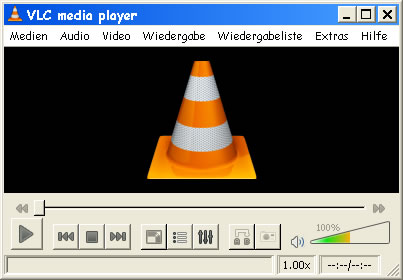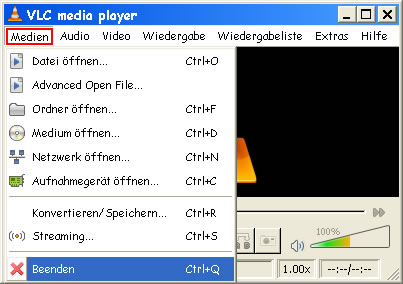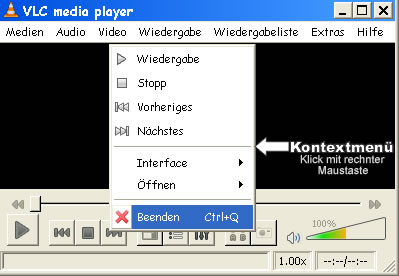Documentation:VLC for dummies/de
SEITE IM AUFBAU
Contents
VLC für Anfänger
Einführung
Vielen Dank für Ihren Besuch auf dieser Seite, um über VLC mehr zu erfahren. Bitte beachten Sie, dass sich diese diese Seite im Aufbau befindet und sich von Zeit zu Zeit ändert. VLC Media Player (oder VLC in Kurzform genannt) ist eine kostenlose Open Source Software Mediaplayer.
Features that make VLC the preferred media player for a lot of people is its excellent support for various audio and video codecs, the fact that it is cross platform and the open way of development.
This page will describe the steps to perform the basic steps of using VLC. For more advanced uses see the VLC Play HowTo for a complete user guide, or VLC Streaming HowTo for the advanced streaming features that VLC is capable of.
Die VLC-Schnittstelle verstehen (0.9.8a)
Taskleistensymbol
When you start VLC media player, the application appears on the screen and a small icon File:Vlc-win-taskbar.png appears in the taskbar. Click on the icon in the taskbar to show or hide the icon in the taskbar. Hiding the icon does not amount to quitting the application. It does run in the background even when you hide the interface.
Hinweis: These screenshots are taken from the MS Windows XP version, on other systems they might appear slightly different.
The main interface of VLC media player looks as shown in the following figure.
The icon in your taskbar can switch the main interface on or off by left clicking on to it. Also, if you close the main interface by using the close button in the window, you will be able to open the screen again by using the icon in the taskbar. Features like stopping or pausing playback or change track are also possible by right clicking the icon. This will give a popup menu where you can perform your wanted action.
VLC Media Player starten
Damit Sie den VLC Media Player starten können, führen Sie folgende Schritte aus:
- Start > Programme und wählen dann
- VideoLAN und dann VLC media player.
VLC Media Player beenden/schließen
Möglichkeit 1:
Klicken Sie auf das Schließen-Symbol im Programm, meistens in der oberen Ecke mit einem X versehen.
Möglichkeit 2:
Zum Beenden der Anwendung klicken Sie einfach auf Medien und dann auf Beenden.
Möglichkeit 3:
Zum Beenden der Anwendung klicken Sie mit der rechten Maustaste auf in das Fenster und wählen dann Beenden.
Kleiner Tipp:
Sie können auch die Tastenkombination in Windows benutzen, halten Sie zuerst die Taste ALT gedrückt und anschließend drücken Sie die Taste F4, dann wird der Player geschlossen.
Hauptschnittstelle
Die Hauptschnittstelle enthält eine Reihe der wichtigste Abschnitte:
Menüleiste
Die Menüleiste, die sich oberhalb des Players befindet, beinhaltet alle Optionen die benötigt werden.
Track Schieberegler
The track slider is below the menu bar. It shows the progress of playing of the media file. You can drag the track slider left to rewind or right to forward the track being played. When a video file is played, the video appears between the menu bar and track slider.
Hinweis: When a media file is streamed, the track slider does not move because VLC cannot know the total duration.
Steuerungs-Tasten
The buttons below the slider help in controlling the play.
Lautstärkeregler
To the right of the control buttons is the volume control. The small speaker icon is a button to quickly mute or un-mute all sound. The slider to the right of it allows you to modify the volume to louder or softer. The percentage gives the amount of amplification.
Informationsfeld
Hier werden zum Beispiel Informationen über den aktuellen Titel angezeigt wie Interpret - Titel, die aktuelle Abspielgeschwindigkeit sowie die Zeitanzeige des Titels.
Mediandatei abspielen (muss noch geschrieben werden)
Um Musik oder Filme abzuspielen können Sie folgende Schritte machen.
Zuerst öffnen wir den VLC Media Player mit einem Doppelklick auf das Programm-Symbol auf dem Desktop oder vom Startmenü. Als nächstes gehen wir unter Medien was sich in der Menüleiste befindet und es bieten sich die folgende ersten Fünf Optionen an all of options allow you to play media or audio files.
Die erste Option (Datei öffnen) ist die einfachste. Die zweite Option (Advanced Open File) ist die Erweiterte . Die dritte Option (Ordner öffnen) ist für Mediendateien gedacht, die sich in einem Ordner/Verzeichnis befinden und diese können nach-und-nach abgespielt werden. Die vierte Option (Medium öffnen) erlaubt alle Mediendateien abzuspielen, sei es Dateien, CD's/DVD's, Netzwerk oder auch Aufnahmegerrät.
Erweiterte deutsche Übersetzung: AlexH 19 Februar 2009